N'importe quel bureau est un logiciel de bureau à distance que vous pouvez connecter à votre ordinateur à distance et travailler de n'importe où sans être limité par l'emplacement d'une connexion Internet. Il s'agit d'un logiciel multiplateforme qui fournit un accès à distance sécurisé pour le transfert de fichiers ou les fonctionnalités VPN, mais fonctionne également bien comme un autre outil dans l'arsenal des professionnels lorsqu'ils ont besoin de plus de contrôle sur ce qui se passe sur leur machine que quelqu'un d'autre pourrait leur offrir - que ce soit être des membres de la famille qui ne comprennent pas encore comment fonctionne la technologie ; les dirigeants d'entreprise envisagent les données différemment, car ces personnes ont une vue d'ensemble beaucoup plus large.
Dans le didacticiel suivant, vous apprendrez à installer AnyDesk sur Debian 11 Bullseye. Le didacticiel importera le référentiel officiel et la clé gpg, puis mettra à jour et supprimera le logiciel de bureau à distance à l'aide du terminal de ligne de commande.
Mettre à jour Debian
Avant de poursuivre le didacticiel, il est bon de vous assurer que votre système est à jour avec tous les packages existants.
sudo apt update && sudo apt upgrade -yInstaller les dépendances
Les dépendances suivantes devront être installées. La plupart de ces packages seraient déjà présents sur votre système, mais l'exécution de la commande peut vous aider à vous assurer qu'ils sont installés.
sudo apt install curl apt-transport-https gnupg2 -ySi vous ignorez et rencontrez des problèmes, revenez et exécutez simplement la commande.
Installer AnyDesk
La première étape consiste à importer la clé GPG pour vérifier l'authenticité des packages. Dans votre terminal, exécutez la commande suivante pour importer dans votre trousseau.
curl https://keys.anydesk.com/repos/DEB-GPG-KEY | gpg --dearmor \
| sudo tee /usr/share/keyrings/anydesk.gpg >/dev/nullEnsuite, importez le référentiel AnyDesk.
echo "deb [signed-by=/usr/share/keyrings/anydesk.gpg] \
http://deb.anydesk.com/ all main" \
| sudo tee /etc/apt/sources.list.d/anydesk.listExécutez maintenant une mise à jour APT pour refléter le référentiel nouvellement importé.
sudo apt updateEnfin, vous pouvez installer AnyDesk en utilisant la commande suivante.
sudo apt install anydesk -yComment lancer AnyDesk
Maintenant que le logiciel est installé, le lancement peut se faire de plusieurs manières.
À l'aide du terminal de ligne de commande, vous pouvez l'ouvrir rapidement en utilisant la commande suivante.
anydeskSi vous souhaitez lancer et utiliser le terminal en même temps, mettez-le en arrière-plan :
anydesk &
La meilleure façon d'utiliser AnyDesk pour les utilisateurs de bureau qui préfèrent ne pas utiliser le terminal de ligne de commande est d'ouvrir l'interface graphique de l'application en suivant le chemin :Activities > Show Applications > AnyDesk.
Exemple :
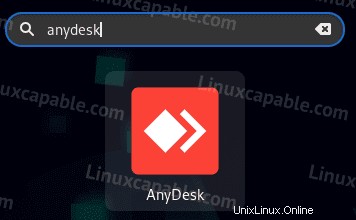
Une fois ouvert, vous pouvez commencer à utiliser AnyDesk en vous connectant à un PC distant en obtenant son adresse.
Exemple :
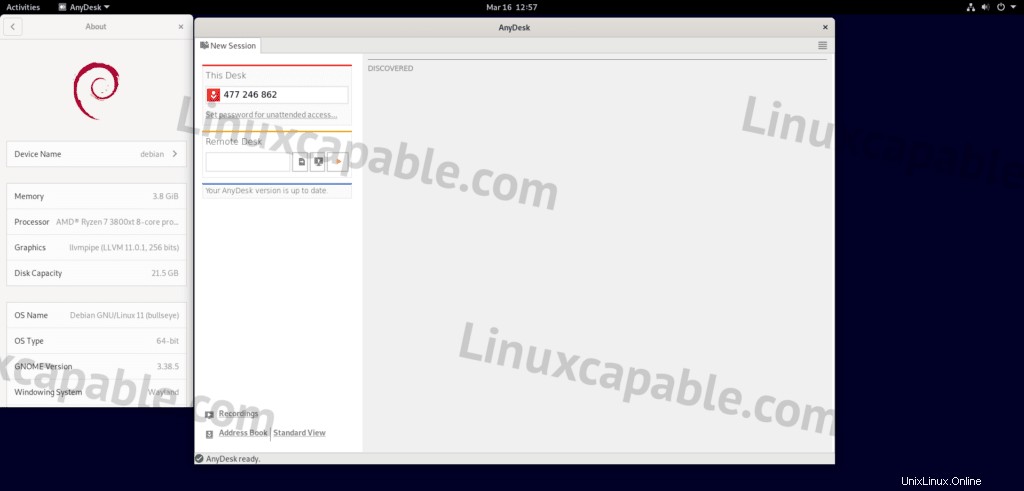
Comment mettre à jour AnyDesk
Le logiciel devrait se mettre à jour tout seul avec vos packages système pour les utilisateurs de bureau, à l'aide du gestionnaire de packages APT. Pour les utilisateurs qui souhaitent vérifier manuellement, utilisez la commande suivante dans votre terminal.
sudo apt update && sudo apt upgradeComment supprimer (désinstaller) AnyDesk
Lorsque vous ne souhaitez plus installer le logiciel de vidéoconférence sur votre système, utilisez la commande suivante pour le supprimer.
sudo apt autoremove anydesk --purge -ySupprimez le référentiel si vous prévoyez de ne pas réinstaller AnyDesk à nouveau.
sudo rm /etc/apt/sources.list.d/anydesk.listAprès avoir supprimé le fichier de liste de référentiels, supprimez le GPG.
sudo rm /usr/share/keyrings/anydesk.gpg